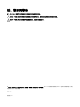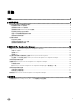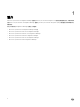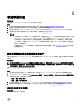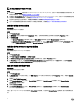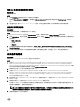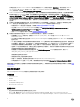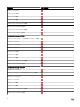Setup Guide
2
事前準備作業
關於此工作
在您安裝 Dell Lifecycle Controller Integration 前,請完成以下事項:
步驟
1. 設定自動探索和資訊交換時所使用的帳戶如需更多資訊,請參閱設定自動探索和信息交換時使用的帳戶。
2. 請確定已經備妥軟體先決條件和需求。如需更多資訊,請參閱先決條件和需求。
3. 請確定已經安裝了 Windows Automation Install Kit (WAIK) 或 Windows Assessment and Deployment Kit (ADK) 的所有功能。
4. 確定滿足的先決條件是專門用於元件。如需更多資訊,請參閱特定元件先決條件。
註:
• 如果您使用 iDRAC 韌體 2.40.40.40 版或更新版本,則傳輸層安全性 (TLS) 1.1 版或更新版本會預設為啟用。在安裝
DLCI for Microsoft System Center Conguration Manager 前,請參閱 Support.microsoft.com/en-us/kb/3140245 ,
以取得有關 TLS 更新的更多資訊。根據網頁瀏覽器,您可能需要啟用支援 TLS 1.1 或更新版本。如需更多有關
DRAC 的資訊,請參閱 Dell.com/idracmanuals
。
如果您使用的是第 11 或第 12 代 PowerEdge 伺服器,請更新至最
新的 iDRAC 韌體版本。
• 如果部署 Windows 2016 作業系統後,於裝置管理員下出現黃色驚嘆號,請從 http://dell.to/294Ska9 下載並安裝
適當的驅動程式
設定自動探索和信息交換時使用的帳戶
如果您不要使用 Dell Provisioning Service (DPS) 的管理員帳戶存取 Conguration Manager 伺服器,請建立具有最少權限的使用
者帳戶。
關於此工作
註: 如果您以提供 Active Directory 驗證的使用者憑證以安裝 DLCI,然後使用非 Active Directory 驗證的使用者憑證執行
目標系統的探索和信號交換,對目標系統的探索和信號交換將失敗;若要解決此問題,請停用 Active Directory 憑證。若
要解決此問題,請停用
Active Directory 憑證。
請執行以下步驟,建立使用者權限最低的使用者帳戶:
步驟
1. 在此網域中建立使用者帳戶,DPS 將模擬此帳戶,同時將 Data Discovery Record (DDR) 寫入至此站台伺服器的收件匣。
2. 在 Conguration Manager 主控台,請在 Administration (管理) → Security (安全性) → Administrative Users (管理使用者)
下確認使用者名稱。提供使用者下列權限:
• 集合 — 讀取、修改和建立
• 站台 — 讀取和匯入電腦項目
3. 設定使用者存取至 Windows Management Instrumentation (WMI)。如需更多資訊,請參閱設定使用者存取 WMI 的權限。
4. 提供共用和資料夾權限,以便將檔案寫入 DDR 收件匣:如需更多資訊,請參閱提供共用和資料夾權限。
設定使用者存取 WMI 的權限
關於此工作
設定使用者遠端存取 WMI 的權限:
5